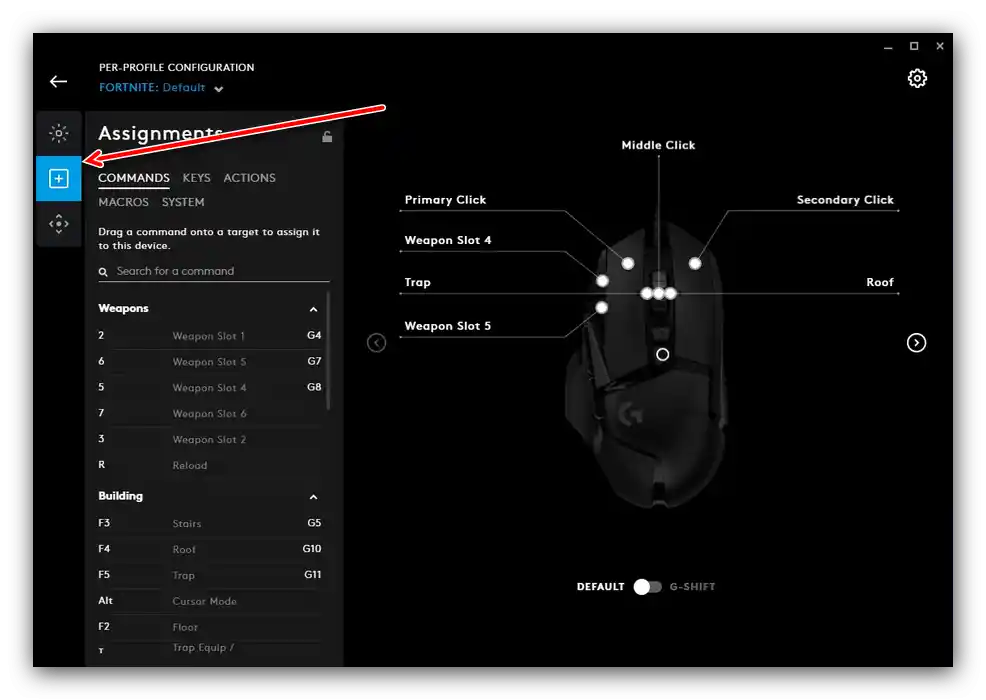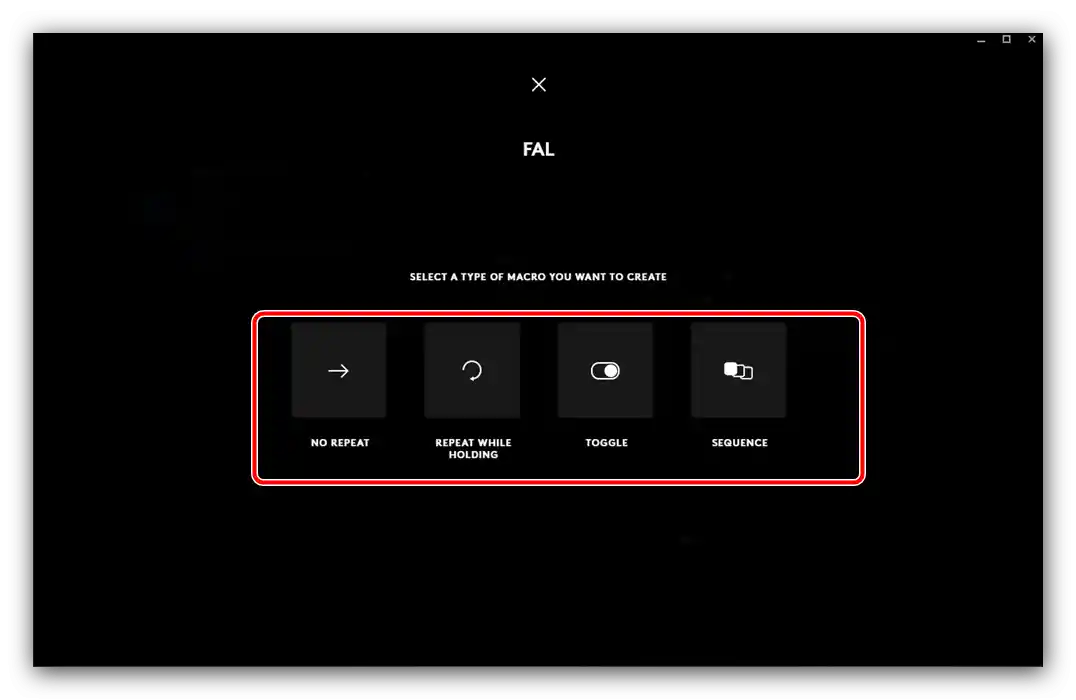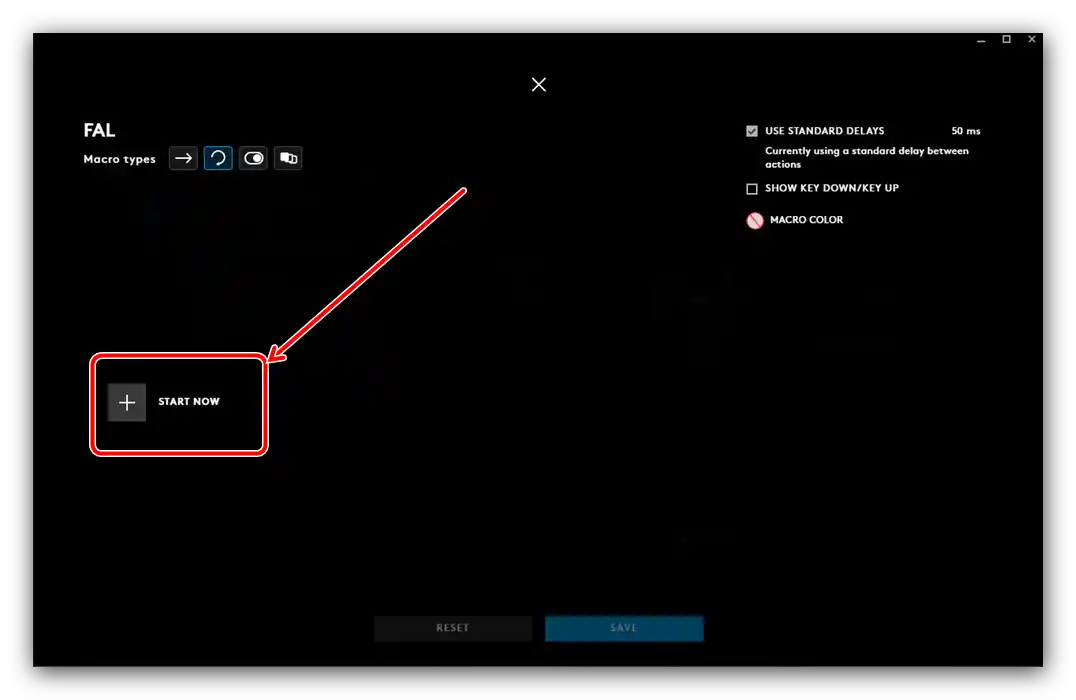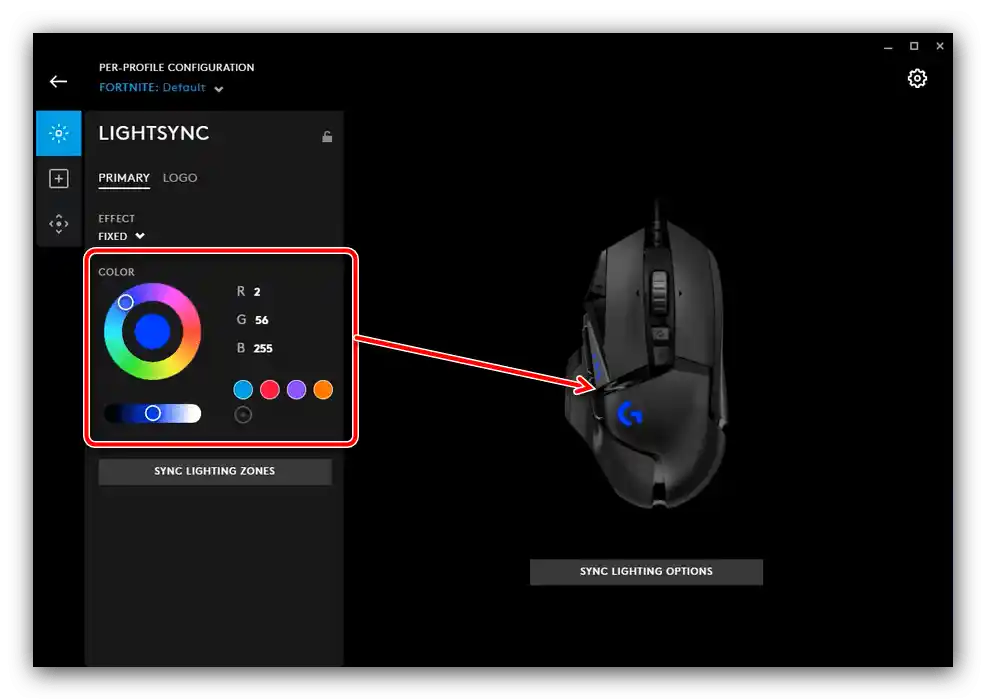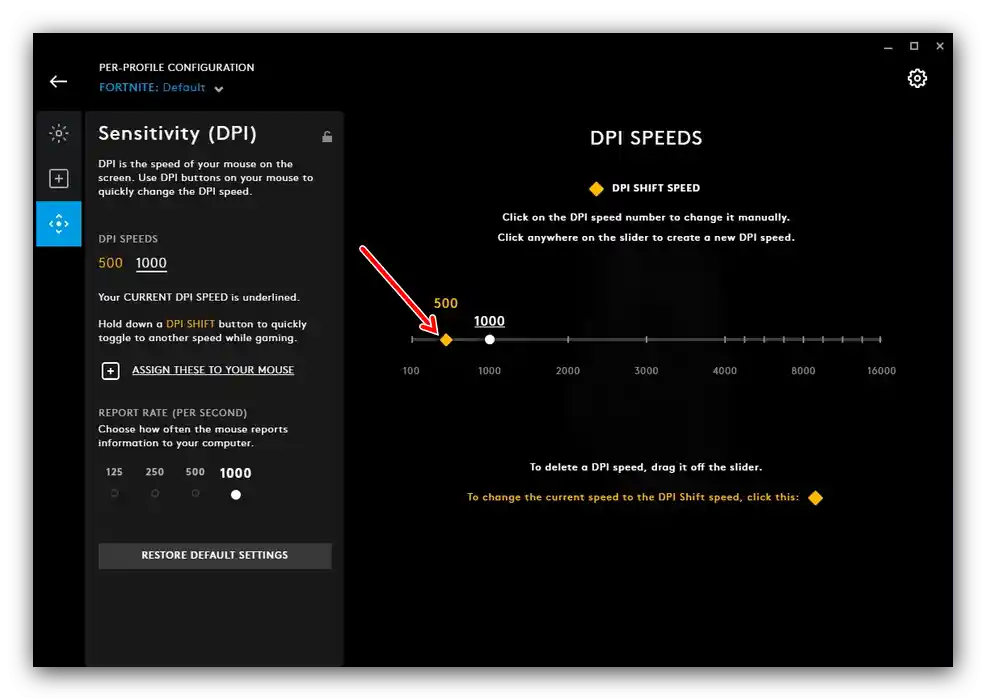Vsebina:
Način 1: Vgrajena orodja Windows
Vse operacijske sisteme družine Windows brez izjeme vključujejo orodja za osnovno nastavitev večine mišk, vključno s tistimi, ki jih proizvaja Logitech. Od uporabnika je potrebno le, da priključi napravo na ciljni računalnik in počaka, da operacijski sistem samodejno prepozna napravo in jo nastavi. Na voljo je tudi majhen nabor možnosti, katerih uporaba je podrobno obravnavana v ustreznem članku.
Več: Nastavitev miške s sistemskimi orodji Windows
Način 2: Lastna programska oprema
Seveda, tako ugledni proizvajalec kot Logitech izdaja tudi posebno programsko opremo, ki omogoča natančno nastavitev miške glede na lastne potrebe. Najnovejša različica te programske opreme je Logitech G Hub, zato bomo nastavitev "miške" prikazali na njenem primeru.
Prenos in namestitev Logitech G Hub
- Odprite svoj glavni brskalnik (na primer, Google Chrome) in v njem pojdite na naslednjo povezavo.
- Na strani poiščite element z imenom "Prenesi za operacijski sistem Windows" in kliknite nanj.
- Počakajte, da se prenese namestitvena datoteka, nato jo zaženite – v Chromu je dovolj, da kliknete na ustrezno mesto na vrstici na dnu zaslona.
- Nekaj časa bo namestitveni program inicializiral, po končanju te procedure uporabite gumb "Namesti".
- Počakajte, da aplikacija prenese vse potrebne podatke, nato kliknite "Namesti in zaženi".
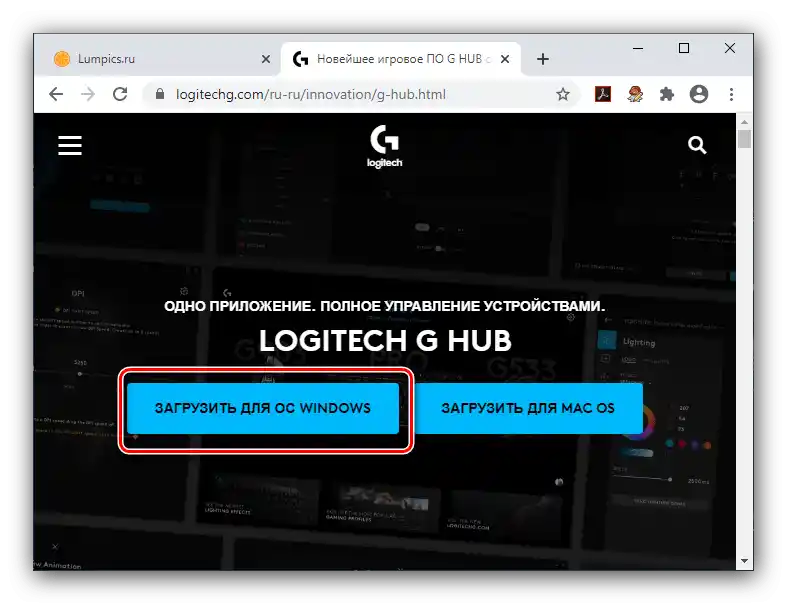
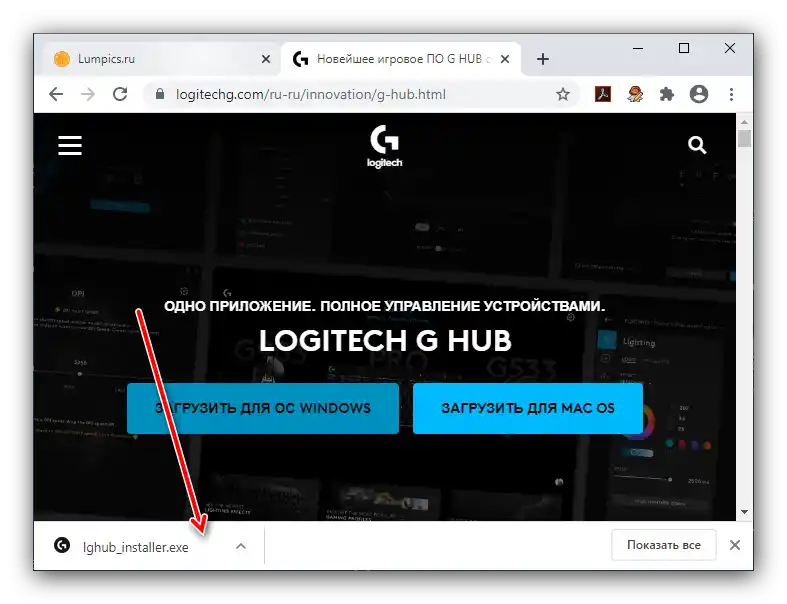
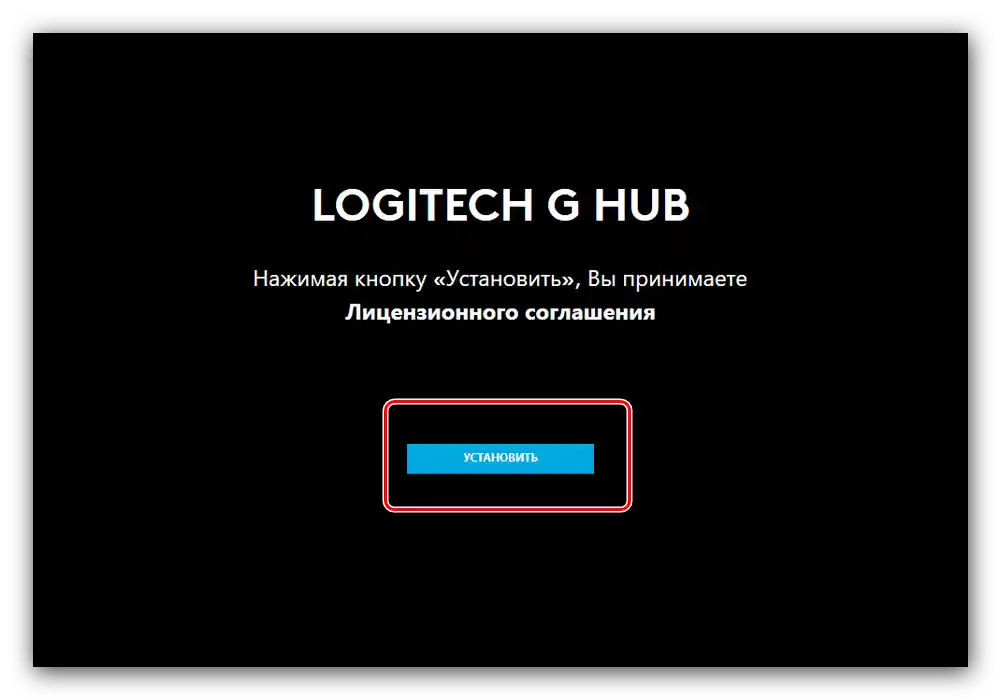

S tem je namestitev programske opreme končana. Če ste med njenim izvajanjem naleteli na težave, se obrnite na razdelek za reševanje težav z namestitvijo spodaj v besedilu.
Zagon programa
Kot mnoge druge podobne programe se Logitech G-Hub zažene samodejno, skupaj z operacijskim sistemom, vendar če se to ni zgodilo, lahko program odprete iz sistemske plati, menija "Start" ali bližnjice na "Namizju".
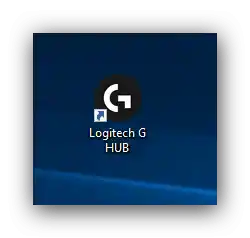
V glavnem oknu Logitech G-Hub je prikazana priključena naprava (v našem primeru miška modela G502 HERO), gumb za menjavo profilov v zgornjem delu okna in dostop do prenosa konfiguracij iz interneta.
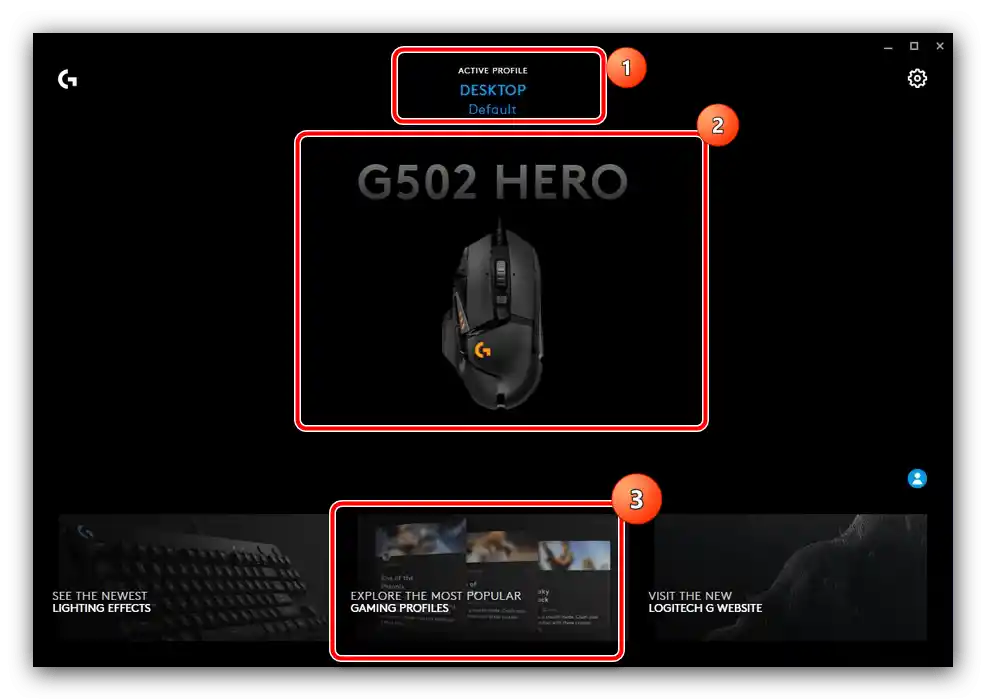
V večini situacij programska oprema samodejno prepozna prisotnost določenih aplikacij v sistemu in izbere najbolj primeren profil zanje. Če pa program ni bil prepoznan, ga lahko dodate ročno s pritiskom na gumb "Dodaj profil za izbrano aplikacijo", vendar imejte v mislih, da bo potrebno profil nastaviti.
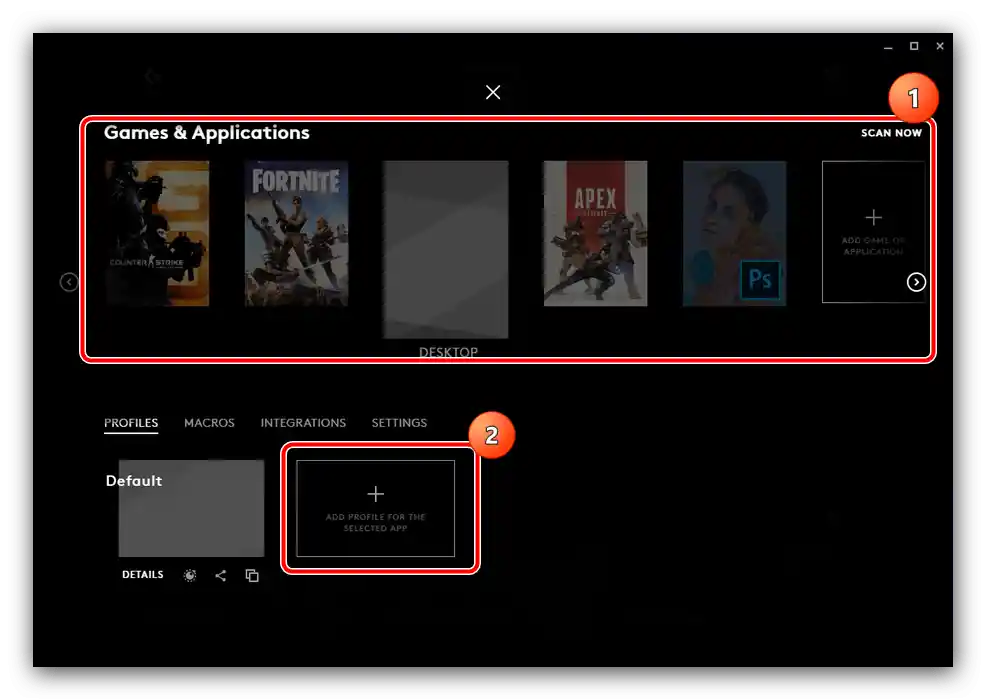
Določene konfiguracije lahko prav tako prenesete – za to v glavnem meniju Logitech G-Hub kliknite na element "Raziskujte najbolj priljubljene igralne profile".
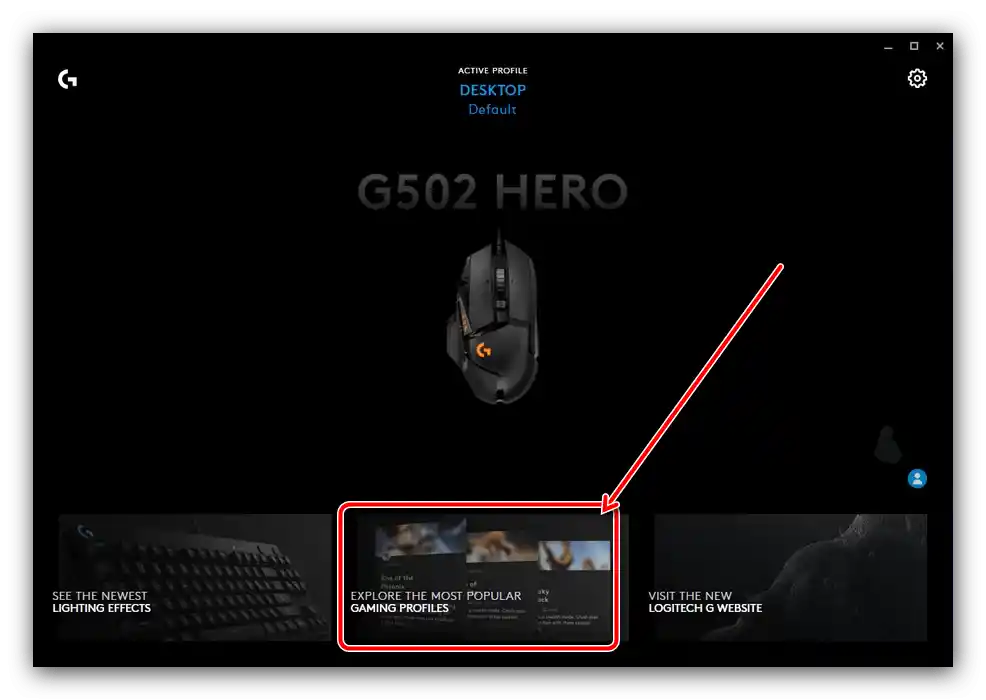
Uporabite iskalno vrstico, v katero vpišite ime modela vaše miške – če ste pozabili, ga lahko vedno preverite v glavnem oknu.Nato preglejte seznam, izberite želeni profil in kliknite nanj za prenos.
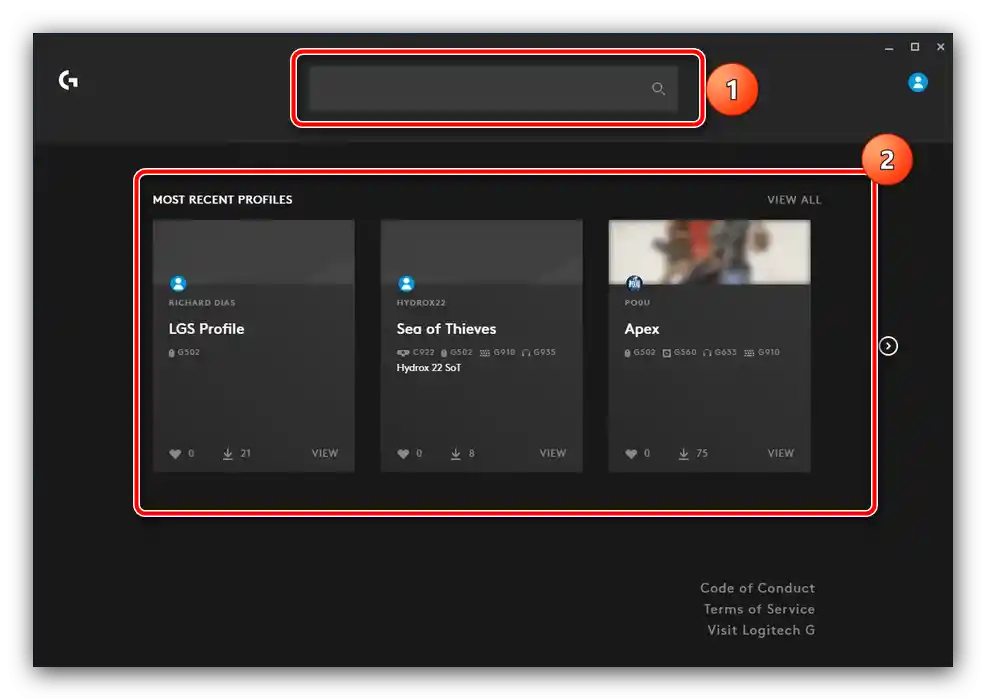
Takšen nabor prednastavljenih parametrov se bo samodejno namestil.
Določitev gumbov
S pomočjo obravnavanega programske opreme lahko dodelite gumbe za cel spekter dejanj. To se izvede tako:
- V glavnem meniju orodja za nastavitev kliknite na sliko priključenega naprave.
- Po pojavu orodij za konfiguracijo na vrhu uporabite spustni seznam profilov – izberite želenega ali preprosto ustvarite novega.
- Pojdite na zavihek dodelitev – ta je drugi po vrsti v levem stolpcu.
![Nalaganje uporabniških profilov v konfiguracijski aplikaciji za nastavitev miške Logitech preko G HUB]()
Dodati je mogoče naslednje dejavnosti
- "Commands" – sistemske ukaze, ki jih običajno aktiviramo s kombinacijami tipk (kot so "Kopirati" in "Prilepi");
- "Keys" – podvoji pritisk na določeno tipko na miški;
- "Actions" – omogoča dodelitev dejanja iz aplikacije ali igre, za katero je ustvarjen in določen profil, na gumbe miške;
- "Macros" – kot jasno iz imena, s to možnostjo lahko snemate in dodelite makre;
- "System" – tukaj lahko zamenjate gumbe naprave, dodelite nekatere povezane funkcije in še več.
- Uporaba te možnosti je dovolj preprosta – za dodelitev tipk, sistemskih orodij, določitev sistemskih dejanj in ponovno dodelitev gumbov preprosto pojdite na želeni zavihek in povlecite želeno funkcijo tja na element, ki ga želite uporabiti.
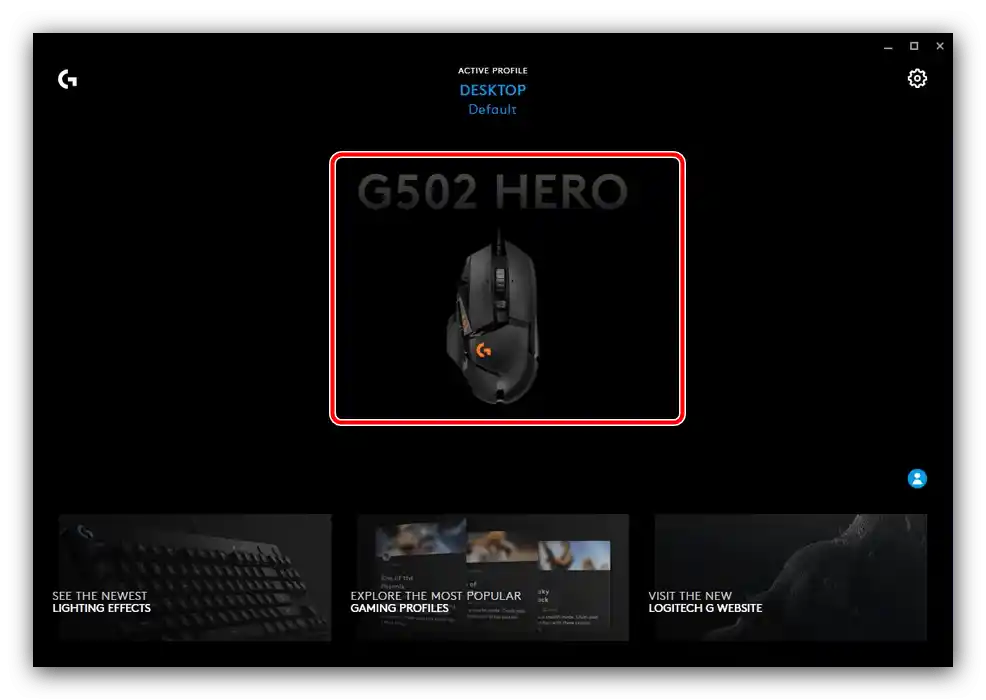
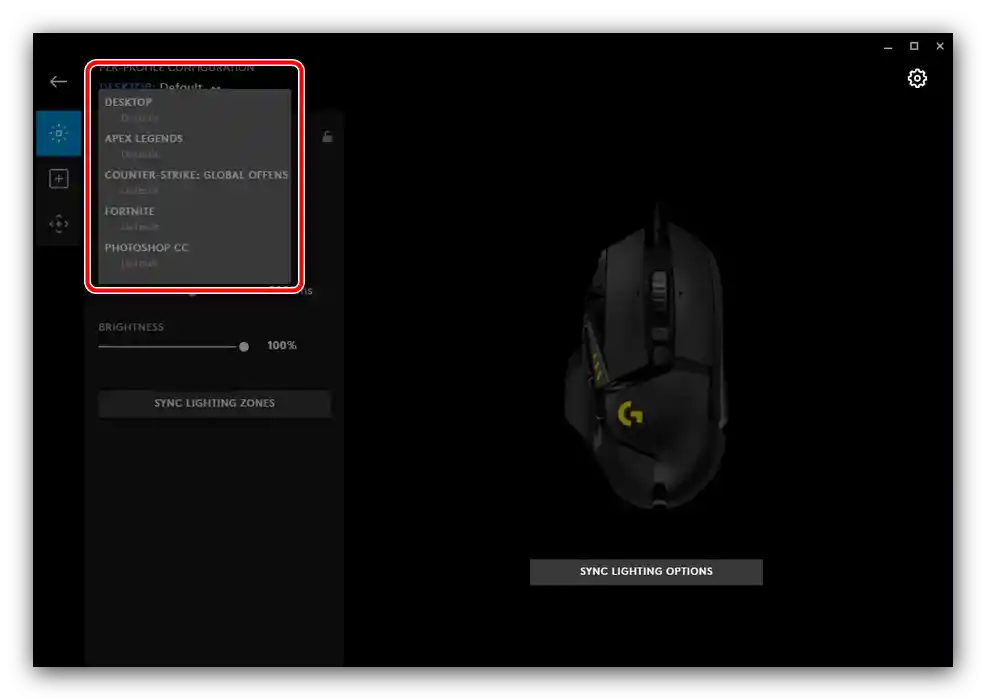
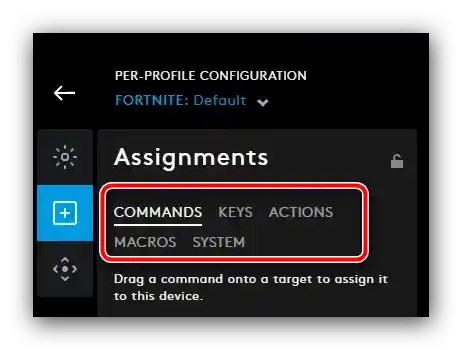
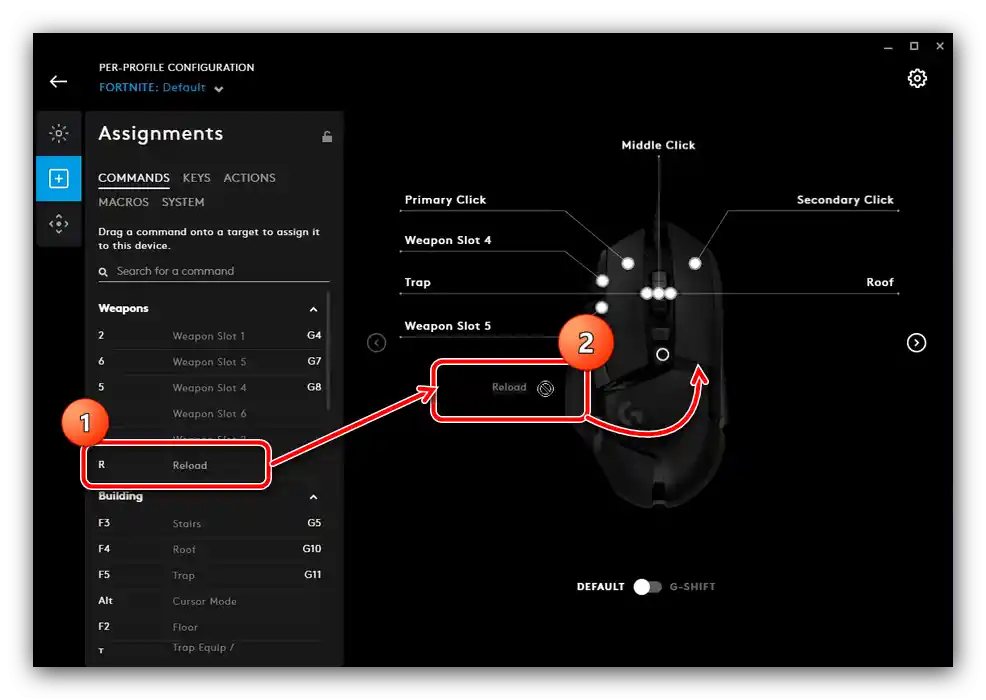
Uporaba dodelitev je narejena kar se da preprosto in udobno.
Zapis makrov
Logitech G-Hub podpira ustvarjanje makrov (zaporedja pritiskov tipk na tipkovnici ali gumbov na sami miški) z nadaljnjim dodeljevanjem.Neposredno zapis izgleda takole:
- Pojdite na zavihek "Macros" v razdelku dodelitev v programu za konfiguracijo in kliknite "Create new macro".
- Določite ime kombinacije, podprto je poljubno ime.
- Dodeliti je mogoče štiri vrste makrov:
- "No Repeat" – makro se bo izvedel enkrat po pritisku na gumb. Uporaben je, na primer, za zagon določene programske opreme;
- "Repeat while holding" – makro se bo izvajal, dokler je ustrezen gumb pritisnjen;
- "Toggle" – podobno kot prejšnje, vendar se makro vklopi in izklopi s posameznim pritiskom;
- "Sequence" – kompleksna različica, pri kateri so pritiski, držanja in preklopi določeni ločeno v poljubnem zaporedju.
![Vrste makrojev v konfiguracijski aplikaciji za nastavitev miške Logitech preko G HUB]()
Za izbiro kliknite na želeno.
- Na desni strani okna lahko spremenite nekatere možnosti – na primer, omogočite ali onemogočite standardno zamudo ("Use Standart Delay"), ter določite njeno število.Možno je nastaviti tudi barvo osvetlitve ob aktivaciji določenega makra, vendar ta možnost ni podprta na vseh modelih Logitech.
- Za začetek snemanja pritisnite "Start Now".
![Zagnati snemanje makra v konfiguracijski aplikaciji za nastavitev miške Logitech preko G HUB]()
Pojavilo se bo meni z izbiro dejanj, za katera lahko ustvarite makro:
- "Record keystroke" – preprosta možnost snemanja običajne zaporedne kombinacije pritiskov tipk;
- "Text&Emojis" – omogoča ustvarjanje poljubnega besedila v kombinaciji z emojiji, ki se bo vstavilo v vnaprej označeno polje z enim pritiskom miške;
- "Action" – določena dejanja v združljivi aplikaciji ali igri;
- "Launch Application" – omogoča zagon vnaprej izbrane programske opreme;
- "System" – dodeli eno ali več sistemskih dejanj;
- "Delay" – doda zamik, ki ga je prav tako mogoče nastaviti.
- Za boljše razumevanje dodajmo običajen makro v obliki niza pritisnjenih tipk in gumbov – za to izberite možnost "Record Keystrokes". Nato vnesite zaporedje, po čemer kliknite "Stop Recording". Preverite vneseno – če najdete napako, jo lahko odpravite s tipkovnico: pritisnite "Stran navzgor" ali "Stran navzdol" za označevanje elementa ali elementov, nato odstranite nepotrebno s tipko Del.
- Zdaj kliknite "Save".
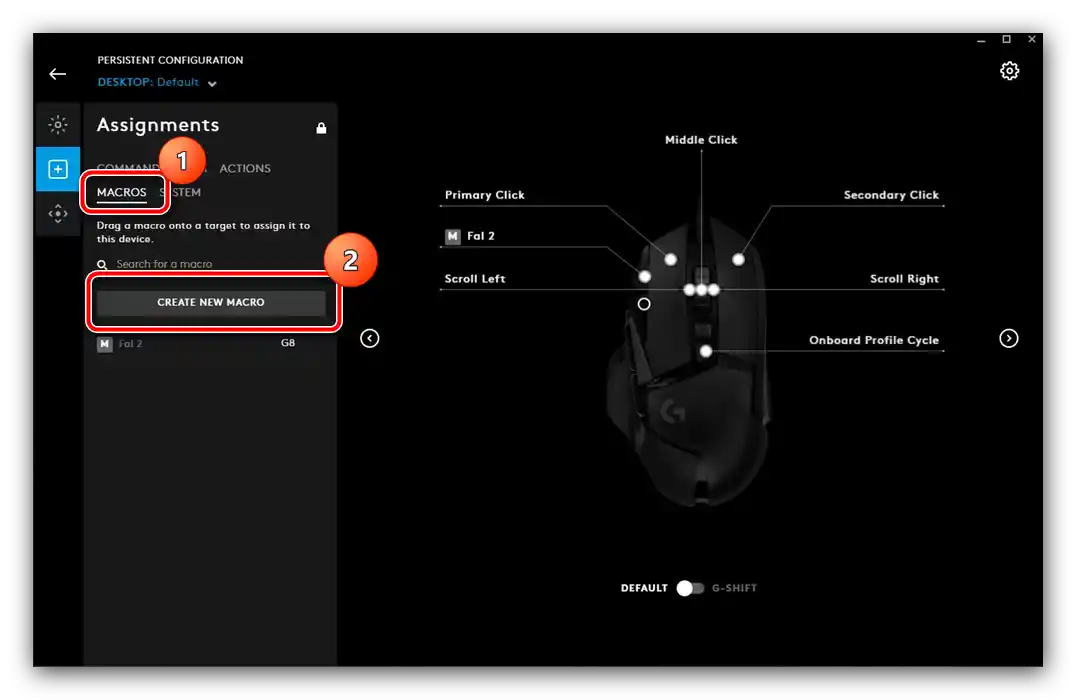
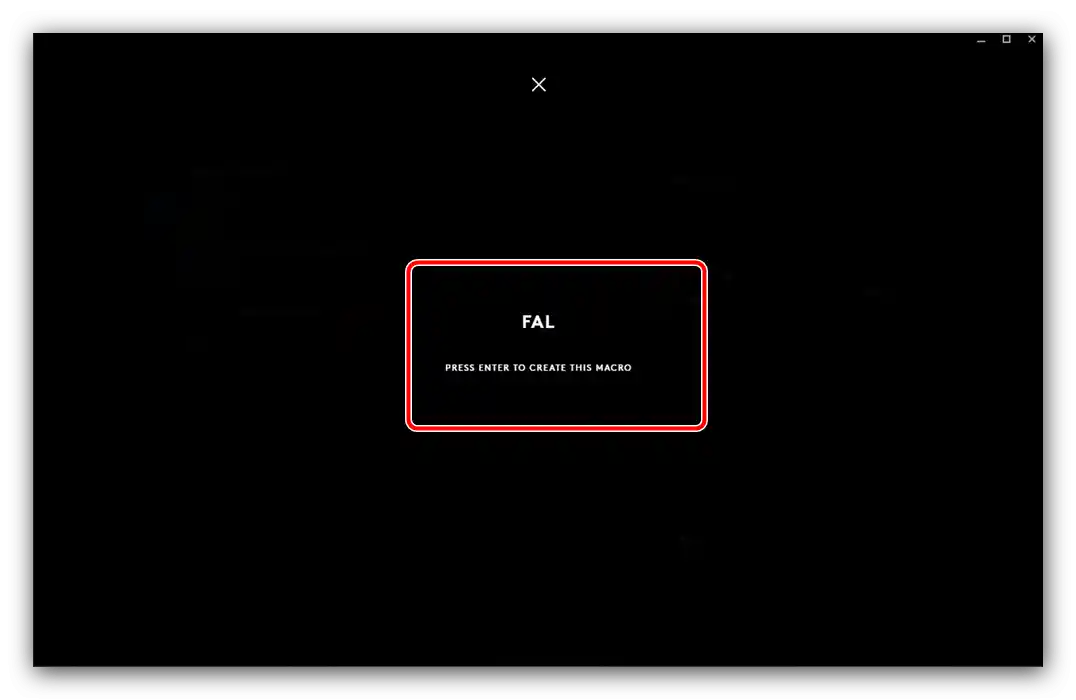
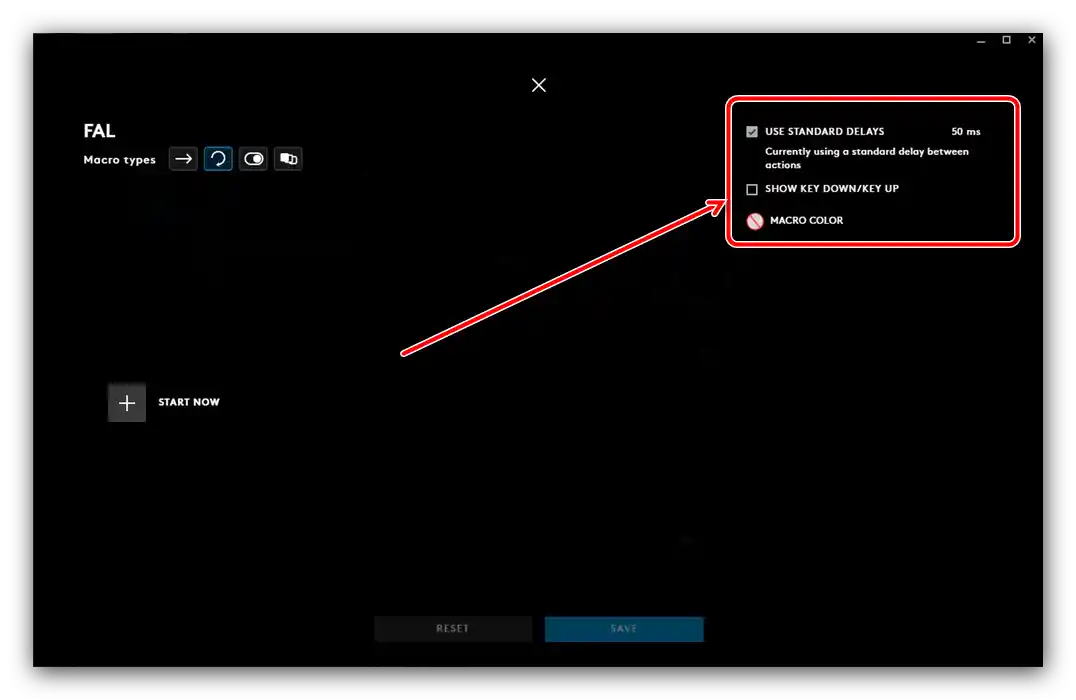
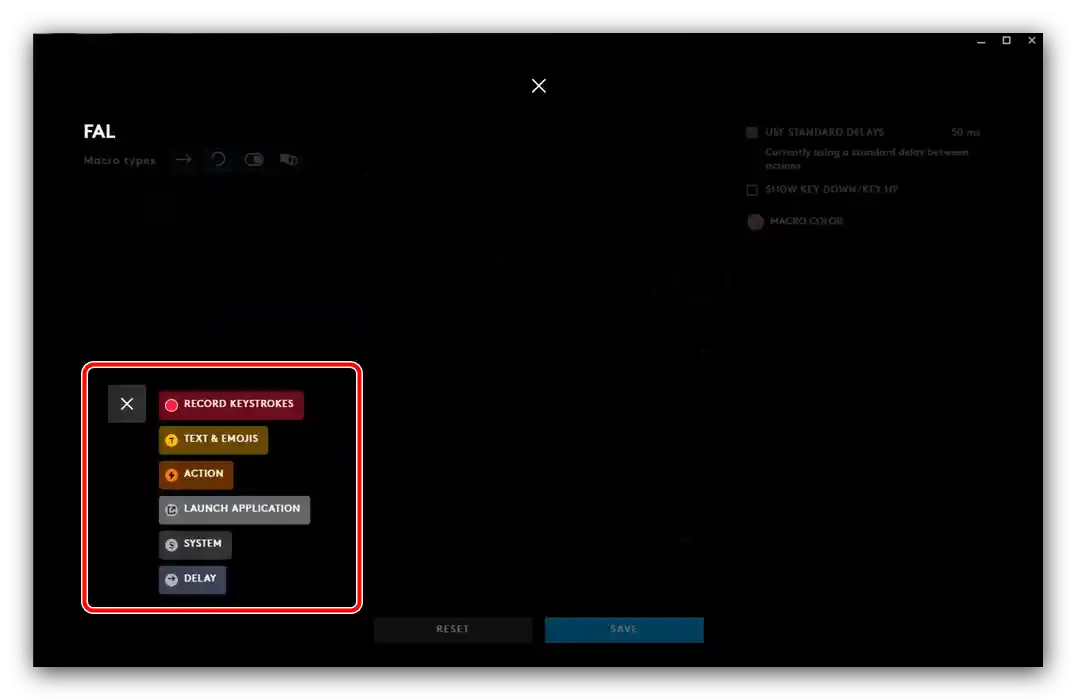
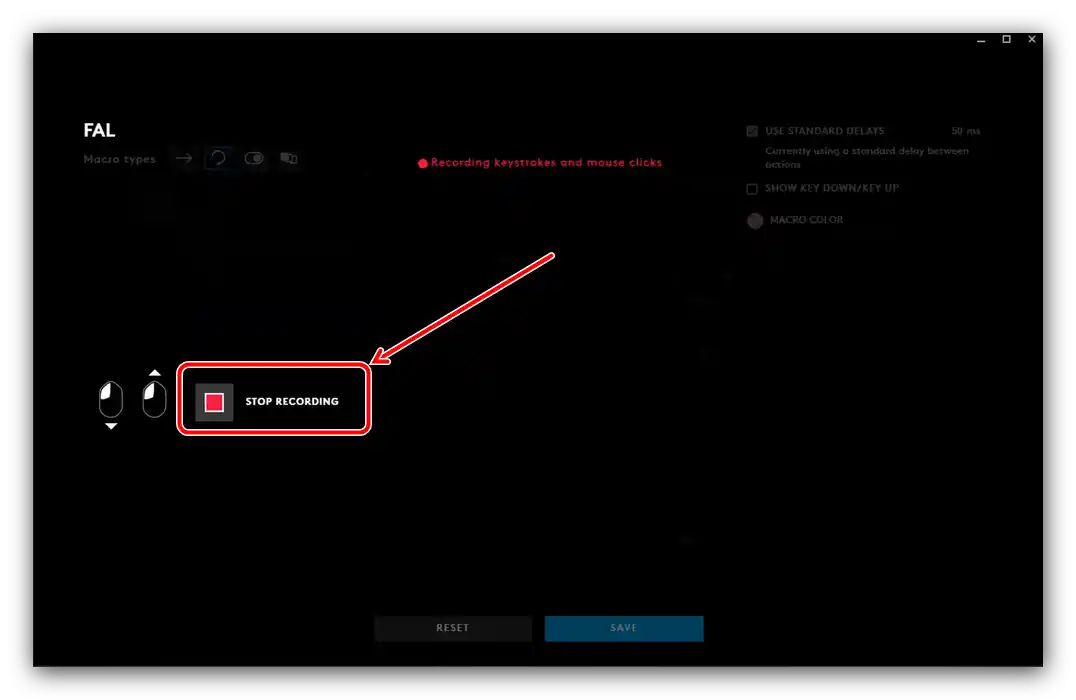
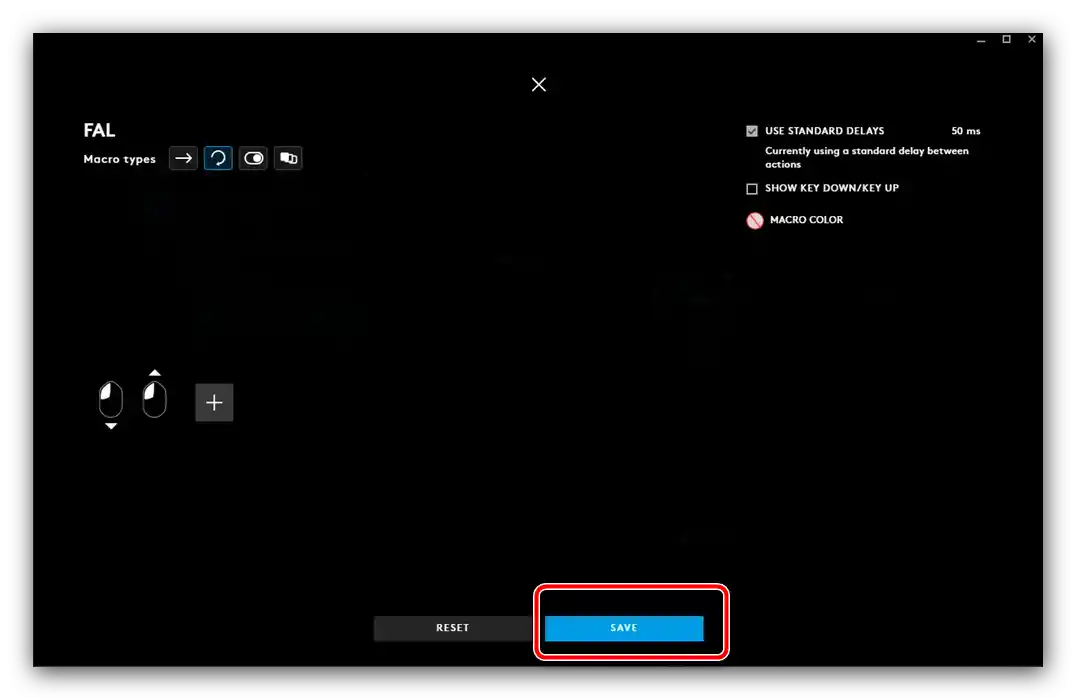
Vrnete se na stran dodelitve, od koder lahko dodate makro za enkratno pritiskanje enega od gumbov vaše miške.
Nastavitev osvetlitve
S pomočjo obravnavane rešitve lahko konfigurirate tudi osvetlitev naprave – na voljo je izbira osvetlitve določenega območja na ohišju.
- V G-Hub izberite razdelek "LIGHTSYNC". Tukaj sta na voljo dve zavihki, "Primary" in "Logo": v prvem se nastavi skupni barvni profil, v drugem – osvetlitev logotipa.
- Za oba primera sta na voljo izbira barve (s pomočjo kroga ali vnosa numeričnih vrednosti RGB) in učinka (spustni meni "Effect").
![Možnosti osvetlitve v konfiguracijski aplikaciji za nastavitev miške Logitech preko G HUB]()
V zadnjem lahko izberete določeno animacijo.
- Po vnosu nastavitev pritisnite "Sync Lightning Zones".
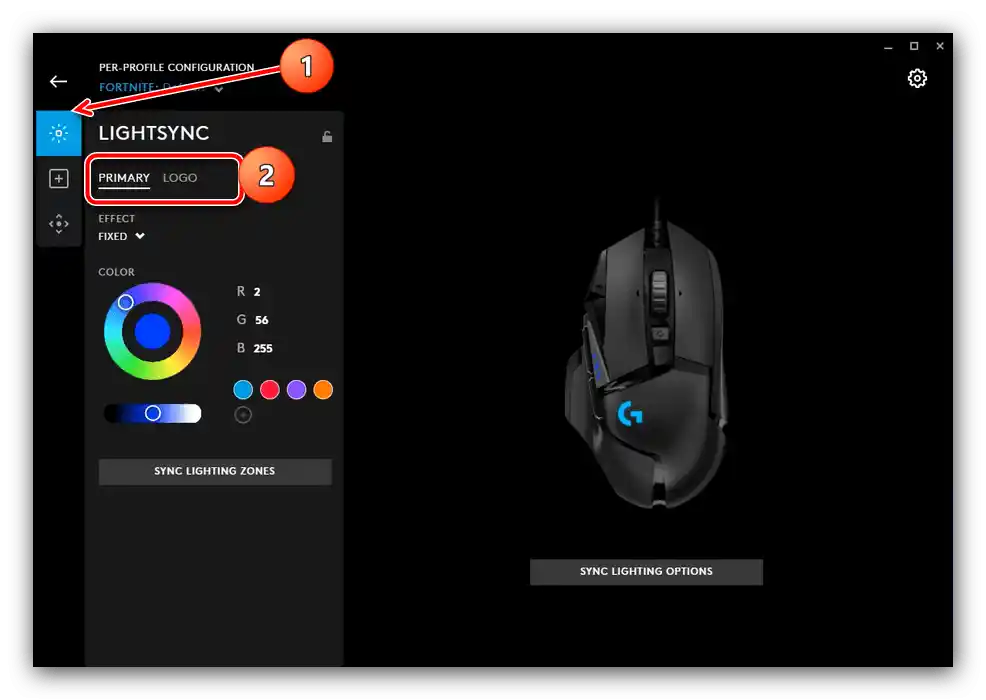
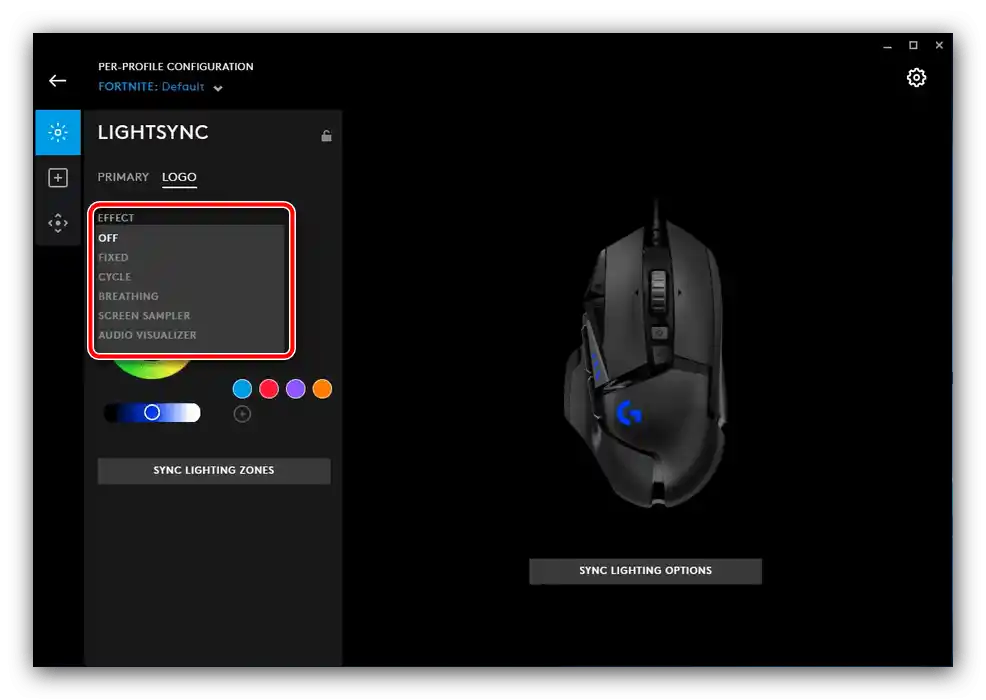
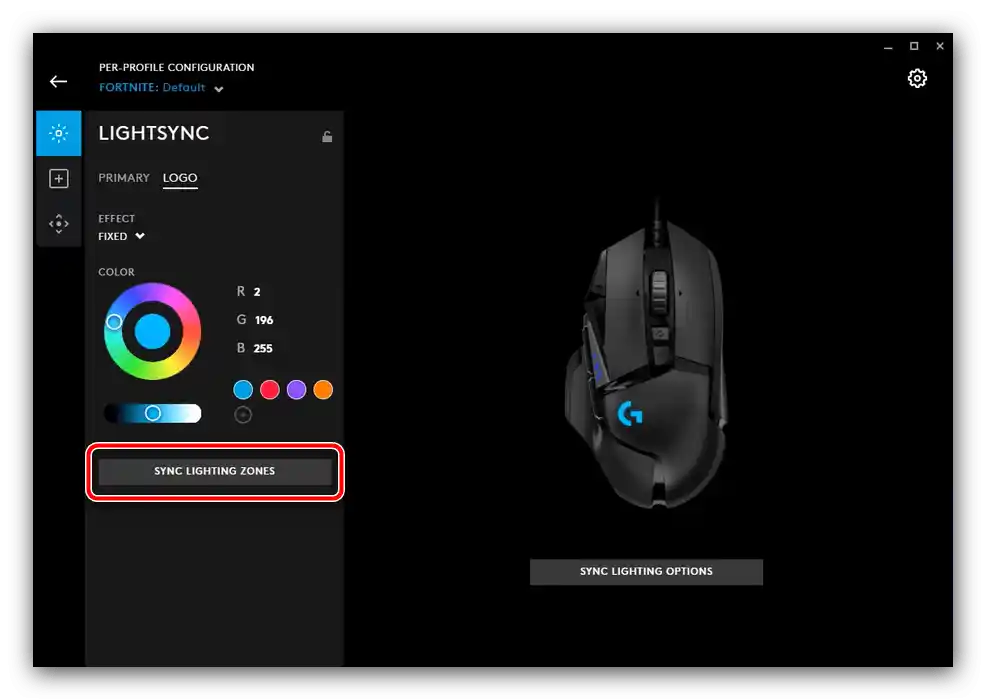
Nastavitev DPI
Za mnoge uporabnike miši Logitech je zanimiva predvsem možnost hitrega spreminjanja DPI, od katerega je odvisna občutljivost senzorja.S pomočjo Logitech G-Hub je to operacijo mogoče enostavno izvesti.
- V oknu nastavitev pojdite v razdelek "Sensitivity (DPI)".
- Na tej zavihku je prisotna lestvica, s katero lahko nastavite tako stalno število DPI kot tudi sekundarno, za hitro preklapljanje nanj. Začnimo s prvim – za izbiro količine kliknite na želeno mesto na lestvici na desni strani okna, tam se bo pojavila bela pika.
- Za vključitev sekundarnega uporabite rumeni kazalec – premaknite ga na želeno mesto.
![Sekundarna številka občutljivosti v konfiguracijski aplikaciji za nastavitev miške Logitech preko G HUB]()
Za hitro preklapljanje med tema dvema položajema pojdite na zavihek dodelitev, izberite niz "System", pomaknite ga do bloka "Mouse" in dodelite ukaze "DPI Up", "DPI Down" ali "DPI Cycle" na želene gumbe.
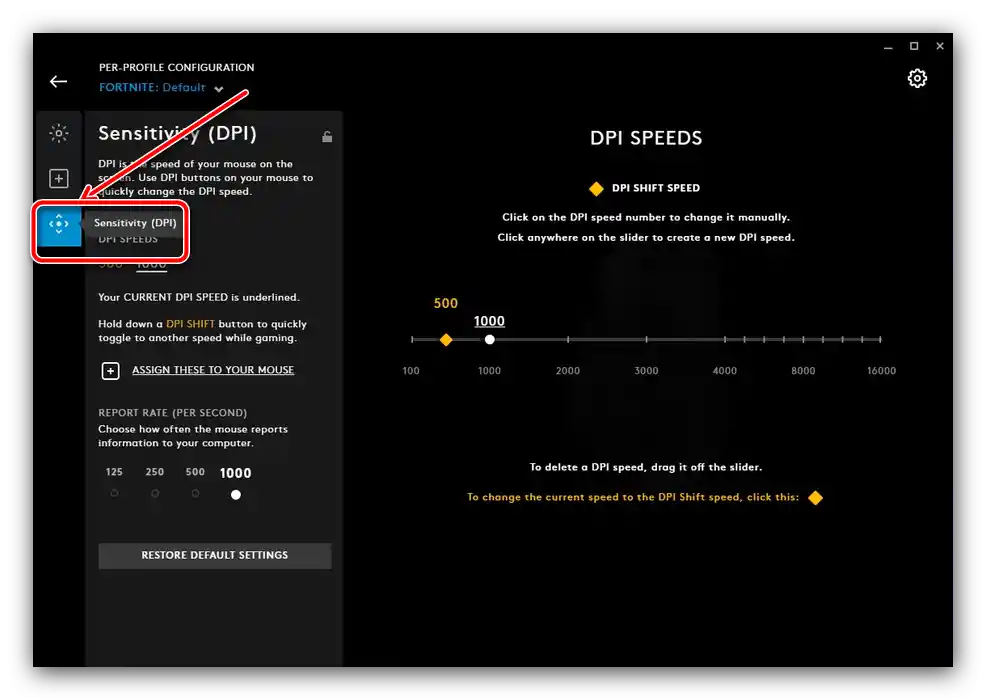
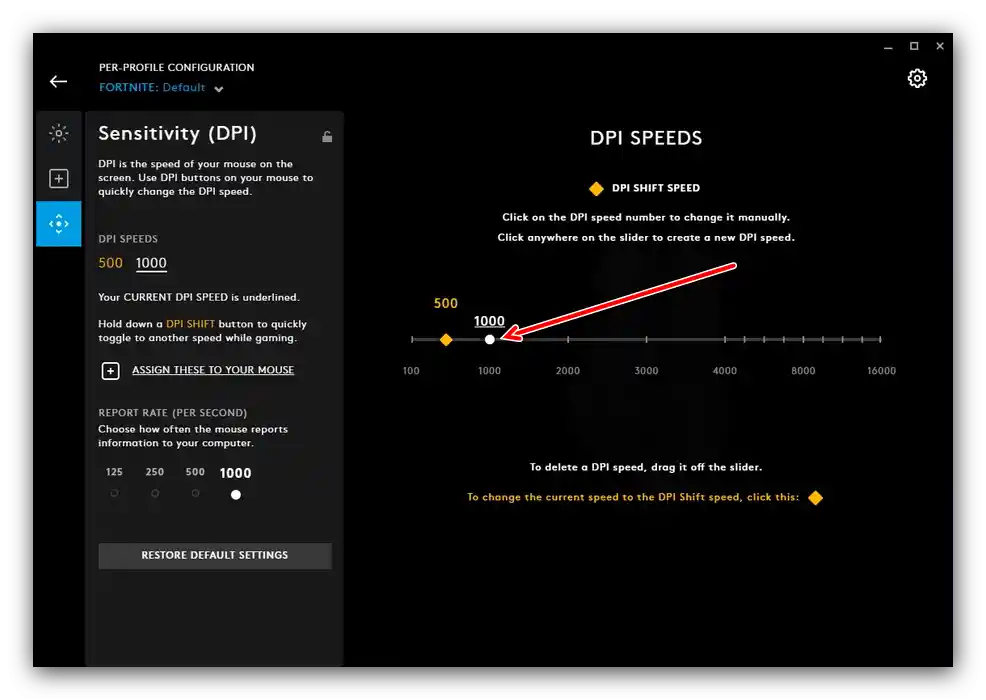
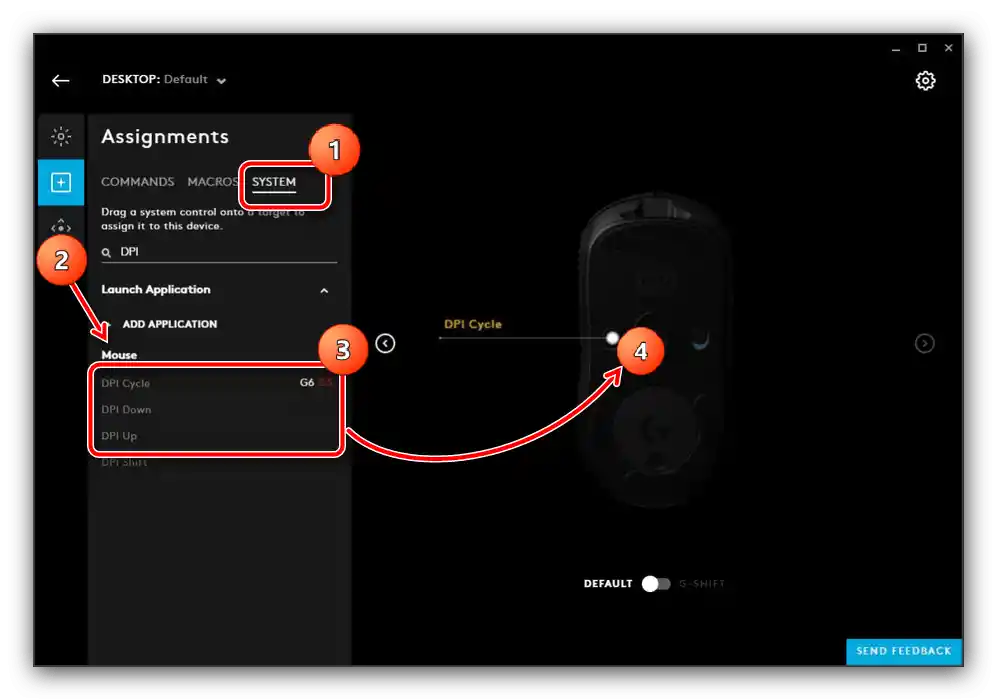
Kaj storiti, če se Logitech G-Hub ne namesti
Konfiguracijska aplikacija za naprave Logitech je bila predstavljena razmeroma nedavno, zato lahko, žal, pri njenem delovanju pride do težav. Najbolj neprijetna med njimi je, da se program sploh ne želi namestiti. Na srečo to lahko odpravite, če se obrnete na članek po naslednji povezavi in izvedete v njem predlagane navodila.
Podrobneje: Kaj storiti, če se Logitech G-Hub ne namesti